Денис Балуев - Секреты приложений Google
- Название:Секреты приложений Google
- Автор:
- Жанр:
- Издательство:Array Литагент «Альпина»
- Год:2010
- Город:Москва
- ISBN:978-5-9614-1274-1, 978-5-9614-2046-3
- Рейтинг:
- Избранное:Добавить в избранное
-
Отзывы:
-
Ваша оценка:
Денис Балуев - Секреты приложений Google краткое содержание
Секреты приложений Google - читать онлайн бесплатно ознакомительный отрывок
Интервал:
Закладка:

Рисунок 5.4.Создаем повторяющиеся события. Платежи по кредиту, визиты к стоматологу и парикмахеру… Да мало ли что еще?
Настроили? Переходим к режиму уведомлений. Событиям, создаваемым в календаре, грош цена, если мы узнаем о них спустя неделю после их окончания. Привычка просматривать календарь перед началом рабочего дня – отличная, но заставляет либо хранить в голове все события дня, либо держать календарь открытым и периодически его просматривать. Есть способ лучше. Календарь умеет напоминать о надвигающемся мозговом штурме в конференц-зале или визите к дантисту с помощью всплывающих окошек в браузере, сообщения по электронной почте или SMS на мобильный телефон. Рассмотрим подробнее каждый из этих режимов.
При установке режима напоминания «Всплывающее окно» за указанное время до наступления события в окне браузера появится подсказка, которая поможет не забыть вынести мусор, купить новую зубную щетку или заменить сгоревшую лампочку на чердаке (рис. 5.5).

Рисунок 5.5.Первый тип напоминания – всплывающее окно. Не отходите далеко от компьютера, чтобы не пропустить важное!
После нажатия на клавишу «ОК» у вас появится шанс еще немного поотлынивать от выполнения поставленной задачи, щелкнув по ссылке «Напомнить через пять минут», появляющейся в верхней части экрана. Всплывающее окно вновь появится лишь через 300 секунд.
Устанавливать отправку напоминаний на e-mail удобно, если единственное постоянно открытое окно браузера у вас уже занято службой Gmail. (После дифирамбов, пропетых мною этому сервису в главе 1, я не верю, что вы пользуетесь другими почтовыми клиентами и сервисами! Нет, я просто отказываюсь в это верить!) При установке данного вида уведомлений система без лишних вопросов пришлет по адресу, указанному в настройках вашего аккаунта Gmail, короткую открытку вот такого вида (рис. 5.6). В ней содержится вся нужная информация о событии, а также гиперссылка «Дополнительная информация», нажатие на которую отправит ваш браузер прямиком к событию в календаре.
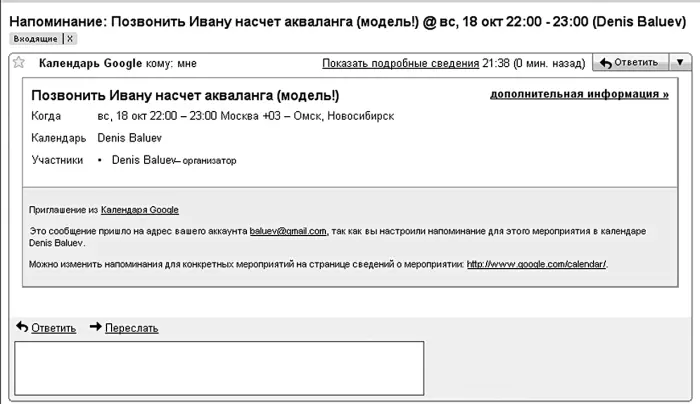
Рисунок 5.6.Отправка напоминаний по электронной почте
Способ уведомления через sms лично мне кажется самым удобным, поэтому, испробовав другие виды «напоминалок», я выбрал именно его. В самом деле, мобильный телефон – единственное устройство, сопровождающее меня всюду с момента утренней побудки до обессиленного отхода ко сну. Если ваш рабочий день проходит не только за экраном компьютера, но и, скажем, в цехе завода, автомобиле, да просто чистом поле, лучше способа не найти. Однако для его подключения необходимо настроить и верифицировать (подтвердить) номер вашего телефона – это делается в целях безопасности. Зайдем в настройки (ссылка на них расположена в привычном правом верхнем углу экрана) и выберем закладку «Настройка для мобильных устройств». Выберите страну и сотового оператора: для России доступна как «большая федеральная тройка» – МТС, «Билайн», «Мегафон», так и масса локальных операторов поменьше. В моем любимом зарубежье, на Украине, поддерживаются «Киевстар» и UMC, а жителям Латвии, например, повезло с операторами Latvian Mobile Telephone и Tele2.
После выбора оператора и ввода в соседнем поле номера своего мобильного телефона необходимо нажать кнопку «Отправить проверочный код». Вам придет тестовое sms-сообщение с секретным кодом, который нужно ввести в ответном подтверждении в поле «Проверочный код». Это будет означать, что номер действительно принадлежит вам, не заблокирован и не введен ошибочно. После успешной верификации поле «Статус» изменит свое значение на заветное «Номер телефона успешно проверен». Теперь можно вернуться к режиму уведомлений и выбрать столь желанный режим отправки по sms.
Теперь за указанное до наступления события время на ваш сотовый телефон придет короткое текстовое сообщение-напоминалка такого вида – Reminder: обмен загранпаспорта @Fri May 1, 2009 (Denis Baluev). Если текст события будет слишком длинным, то система разобьет его на два или более сообщений – еще одна причина называть дела лаконично. После символа @ идет день недели (Mon, Tue, Wed, Thu, Fri, Sat, Sun – аналоги нашего Пн., Вт., Ср., Чт., Пт., Сб. и Вс.), а затем следуют дата и название вашего основного календаря.
Как только все детали указаны, нажмите кнопку «Создать мероприятие», и вы увидите, как на указанном месте в календаре появится небольшой синий прямоугольник. Это и есть ваша задача, событие или встреча. В ответ на щелчок мыши по прямоугольнику рядом с ним возникнет небольшое облачко с подробным описанием события и предложением изменить те или иные детали (рис. 5.7).
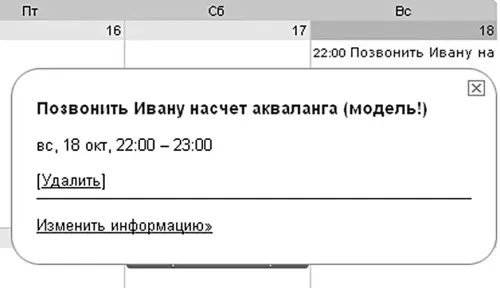
Рисунок 5.7.Во всплывающем облачке можно не только узнать о подробностях и месте проведения мероприятия, но и при желании тут же перейти к его редактированию
Кстати, вот способ сверхбыстрого создания мероприятий: просто щелкните один раз мышкой на пустом месте нужного вам дня. Во всплывающем облачке введите название задачи и время – и все! Если этой информации недостаточно, ее можно уточнить, перейдя к деталям. Но если вы просто указали «Обед с другом» и время с часу до двух, то достаточно нажать «ОК» – и мероприятие будет создано (рис. 5.8).
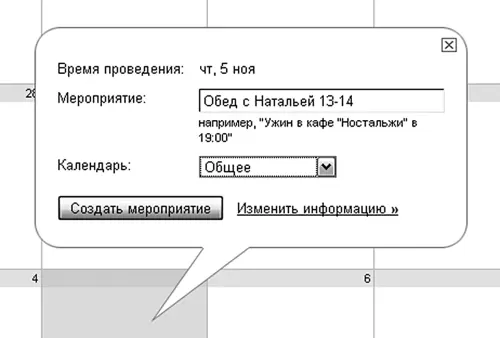
Рисунок 5.8.Быстрое создание мероприятий
Для того чтобы изменить время проведения того или иного мероприятия, совершенно необязательно вновь переходить к форме редактирования. Такие действия легко выполняются мышкой. Удерживая нажатой ее левую кнопку, события можно перетаскивать в совершенно произвольный день года, а удалять с помощью клавиши Delete. В случае одиночного события оно будет уничтожено без лишних вопросов. С периодическими событиями все намного интереснее. Ведь здесь возможны варианты! Допустим, вы просто хотите удалить тот пятничный заплыв в бассейне, который пропускаете из-за свидания с красивой девушкой / привлекательным молодым человеком без вредных привычек / пожилым миллионером, который как раз оформлял на вас свое состояние. В этом случае нужно будет удалить только один эпизод серии, оставив все остальные нетронутыми. Второй вариант: вы вообще хотите отказаться от походов в бассейн, заменив их визитами в тренажерный зал – видимо, второго Майкла Фелпса из вас все равно не получится, а шанс превзойти самого Шварценеггера пока еще есть. В этом случае нужно будет согласиться с предложением системы удалить всю серию событий. Можно пойти и на компромисс – удалить лишь все последующие события серии, оставив текущее и прошедшее в неприкосновенности (рис. 5.9).
Читать дальшеИнтервал:
Закладка:



![Джулиан Ассанж - Google не то, чем кажется [отрывок из книги «When Google Met WikiLeaks»]](/books/1074503/dzhulian-assanzh-google-ne-to-chem-kazhetsya-otryvok.webp)



